Windows10系统之家 - 安全纯净无插件系统之家win10专业版下载安装
时间:2017-11-11 16:02:19 来源:Windows10之家 作者:huahua
在使用offfice软件过程中,如果突然遇上意外停电情况且未保存自己文档的话,再开机时就会发现自己辛苦工作全白费了,那么windows10系统如何开启word自动保存功能呢?下面小编介绍windows10系统如何开启word自动保存功能。
1、以world2010为例,首先点击左上角文件,在弹出的窗口中依次点击选项,在选项面板中点保存;
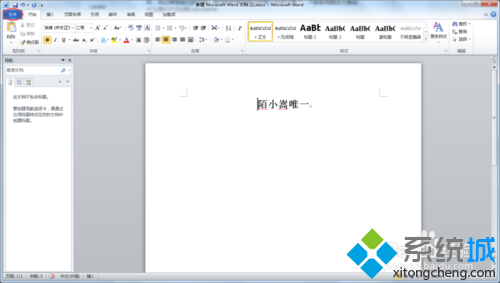
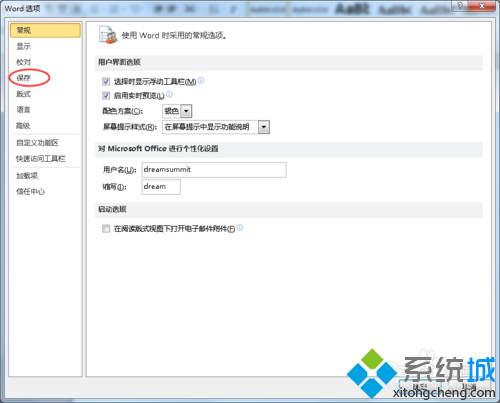
2、在保存选项卡,在“如果我没保存就关闭,请保留上次自动保存的版本”前面打上对勾,保存自动恢复信息时间间隔,可以根据自己的需要设置自动恢复的时间,这里我设为三分钟保存一次;
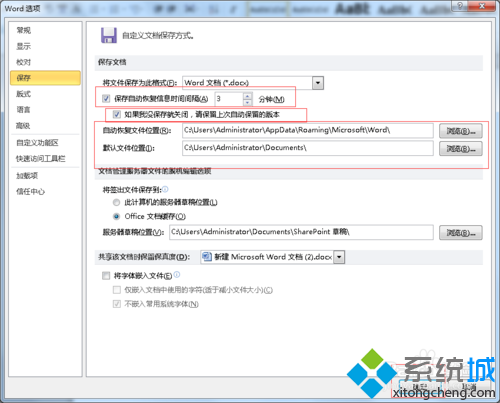
3、点击确定保存设置,world自动恢复和保存就设置好了,遇到意外电脑关机时 ,打开文档左侧就会弹出忘记保存的自动恢复的文档,office2010其他软件也是如此设置。#f#
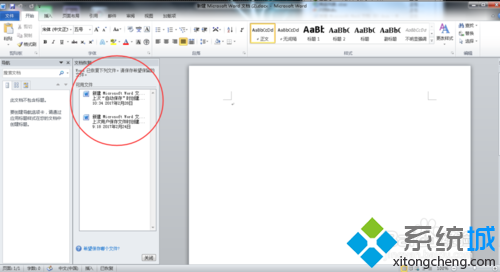
以上就是windows10系统如何开启word自动保存功能介绍了。按照上诉步骤操作后,我们就不必担心文档会莫名其妙丢失了。
相关文章
热门教程
热门系统下载
热门资讯





























